Rumah >Tutorial sistem >Siri Windows >Apa yang perlu dilakukan jika Windows 10 Explorer ranap selama-lamanya? Bagaimana untuk menyelesaikan masalah ranap tak terhingga dalam Windows 10 Explorer
Apa yang perlu dilakukan jika Windows 10 Explorer ranap selama-lamanya? Bagaimana untuk menyelesaikan masalah ranap tak terhingga dalam Windows 10 Explorer
- PHPzke hadapan
- 2024-02-11 18:40:08759semak imbas
Editor PHP Xiaoxin membawakan anda penyelesaian kepada masalah ranap tak terhingga Win10 Explorer. Windows 10 Explorer ranap selama-lamanya adalah situasi biasa dan membimbangkan yang menyebabkan pengguna tidak dapat menggunakan komputer secara normal. Nasib baik, bagaimanapun, kami mempunyai beberapa penyelesaian yang mungkin. Dalam artikel ini, kami akan berkongsi beberapa langkah dan petua mudah untuk membantu anda menyelesaikan masalah ini dan memulihkan Windows 10 Explorer anda dan berjalan seperti biasa. Sama ada anda seorang pemula atau pengguna berpengalaman, anda boleh mengikuti kaedah ini dengan mudah untuk menyelesaikan masalah ini. Sekarang, mari kita mulakan!
Bagaimana untuk menyelesaikan masalah ranap tak terhingga dalam Windows 10 Explorer?
1 Dalam langkah pertama, kami membuka ikon "Mula" di sudut kiri bawah komputer, kemudian terus masukkan "Jalankan" dalam senarai menu, dan kemudian buka pilihan "Jalankan" dalam halaman hasil.

2. Dalam langkah kedua, selepas membuka halaman run, kita masukkan "msconfig" dalam kotak, dan kemudian klik kekunci Enter atau pilihan "OK" Kita juga boleh menggunakan kekunci pintasan "win+ R" untuk membukanya. Jalankan halaman.
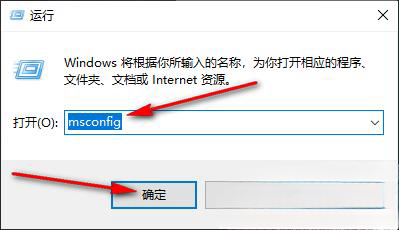
3. Langkah ketiga, selepas membuka halaman konfigurasi sistem, kita klik untuk membuka pilihan "Umum" di bar pilihan atas.

4. Langkah 4. Dalam halaman "Umum", kita mula-mula menukar pilihan permulaan kepada "Permulaan terpilih".
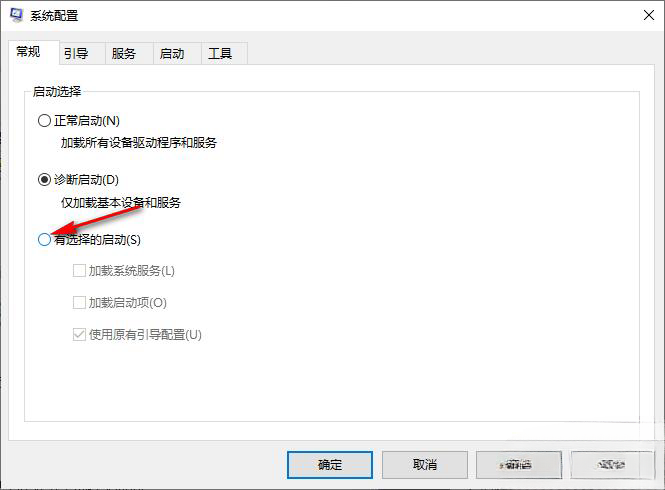
5. Langkah 5, kemudian kita semak pilihan "Muat item permulaan", kemudian klik pilihan "Guna" dan "OK", dan akhirnya mulakan semula komputer untuk membuat tetapan berkuat kuasa.
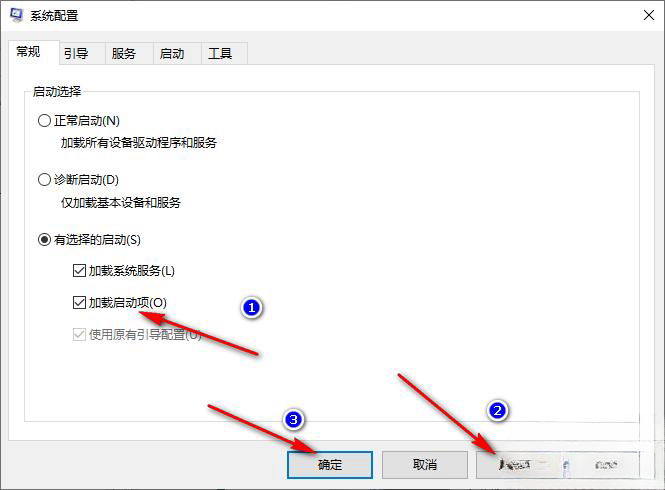
Atas ialah kandungan terperinci Apa yang perlu dilakukan jika Windows 10 Explorer ranap selama-lamanya? Bagaimana untuk menyelesaikan masalah ranap tak terhingga dalam Windows 10 Explorer. Untuk maklumat lanjut, sila ikut artikel berkaitan lain di laman web China PHP!

